一、VM虚拟机安装配置
1.安装VM

2。查看本地ipconfig
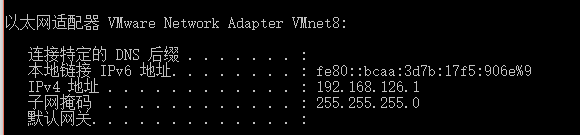
NAT模式:当前网络环境中,一句虚拟机的NET8网卡,开辟了一块全新的网络空间,该空间只能进行真实的宿主机访问,其他人不可访问虚拟机 192.168.126.1代表Windows真实计算机ip地址
3.启动前先克隆虚拟机



设置固定虚拟机ip地址
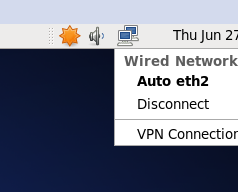


二、XShell安装
Xshell表示远程连接Linux操作系统工具

1.虚拟机连接


使用DHCP动态获取
三、Linux中安装JDK
可通过直接拖拽上传jdk。但是无法拖拽上传。
解决:yum -y install lrzsz
之后可进行拖拽上传

解压压缩文件
tar -xvf 文件名
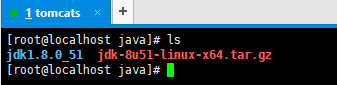
找到安装jdk根目录
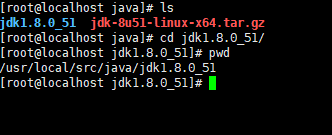
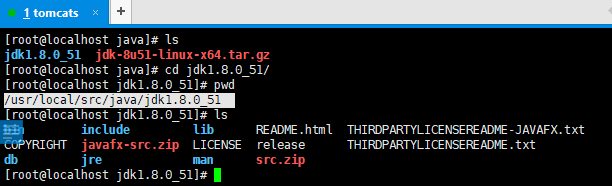
/usr/local/src/java/jdk1.8.0_51
修改环境变量
说明:编辑/etc/profile文件
#set java env
JAVA_HOME=/usr/local/src/java/jdk1.8.0_51
JAVA_BIN=/usr/local/src/java/jdk1.8.0_51/bin
PATH=$JAVA_HOME/bin:$PATH
CLASSPATH=.:$JAVA_HOME/lib/dt.jar:$JAVA_HOME/lib/tools.jar
export JAVA_HOME JAVA_BIN PATH CLASSPATH
手动刷新
source /etc/profile
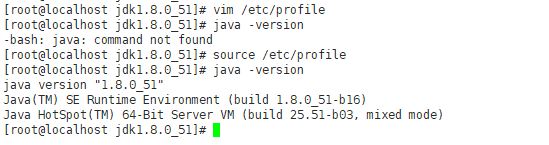
错误发生:
开机后发现虚拟网卡的IP地址不在192.168上了,需要手动修改
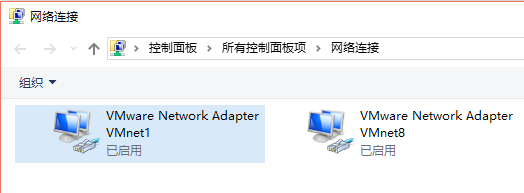
修改后xshell才能连接虚拟机。
四、本地项目
1.修改JDBC的连接
将localhost8080修改为Windows以太网适配器 VMware Network Adapter VMnet8的 ip地址
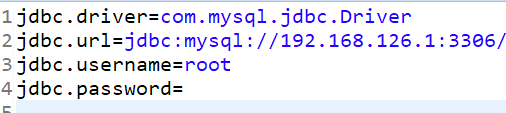

要注意关防火墙。
2.Linux集群

build install 重新打包,将war包拷贝到桌面,使用xshell部署单台tomcat。


上传tomcat安装包


解压压缩文件 tar -xvf apache-tomcat-7.0.55.tar.gz

给服务器改名字

删掉解压包

修改8091的配置文件
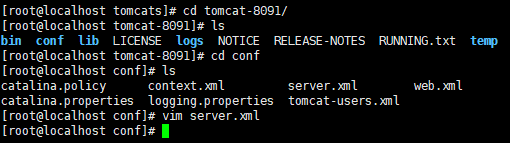
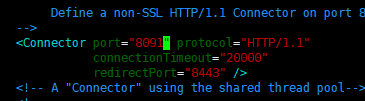
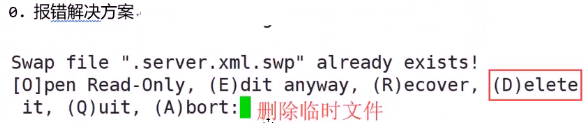
启动tomcat8091:sh startup.sh
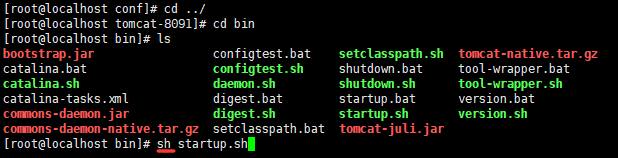
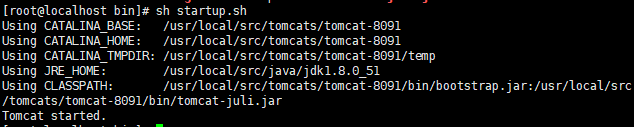
关闭Linux防火墙 :service iptables stop

访问虚拟机8091端口号

关闭tomcat服务:./shutdown.sh

返回上一级菜单。到bin目录下删掉原有ROOT文件。
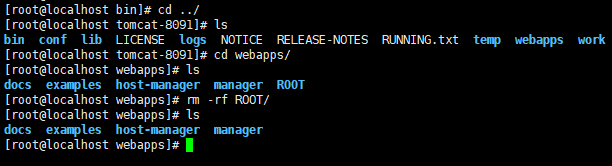


启动Tomcat

检查日志文件:catalina.out


运行结果:

五、开放Mysql权限 遇到错误:The MySQL server is running with the --skip-grant-tables option so it cannot execute this statement


语法:
grant [权限] on [数据库名].[表名] to ['用户名']@['web服务器的ip地址'] identified by ['密码'];
grant all on *.* to 'root'@'%' identified by 'root';
或者指定IP地址
grant all on *.* to 'root'@'192.168.1.103' identified by 'root';
配置完成,拷贝8091至三台tomcat服务器
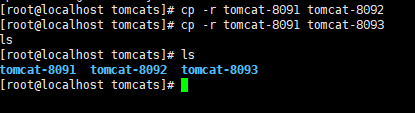
第二台
8006 8092 8010

第三台
8007 8093 8011

六、本地Nginx实现Linux集群


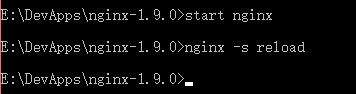
一开始运行处504……我主机的震动使我感觉地板都在震……本地Nginx实现Linux集群成功!

反应太慢可以把超时关掉!

完成!!!!!!























 163
163











 被折叠的 条评论
为什么被折叠?
被折叠的 条评论
为什么被折叠?








